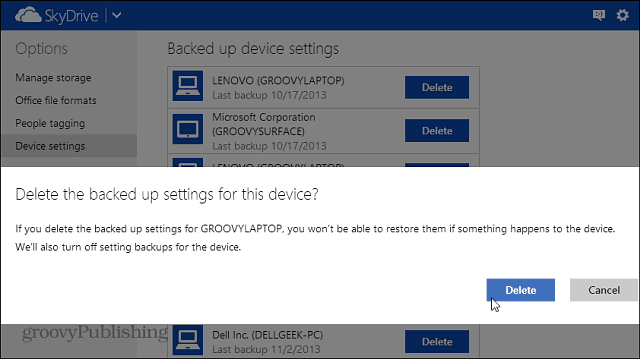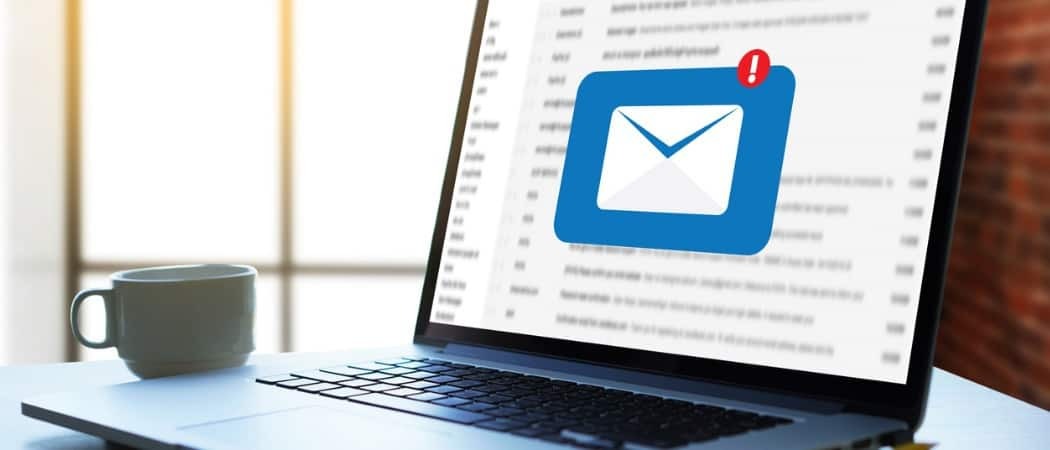Poista synkronoidut tiedot SkyDrivestä Windows 8.1: ssä
Microsoft Windows 8 Onedrive Sky Drive / / March 18, 2020
Windows 8.1 synkronoi tietosi laitteiden välillä SkyDriven kautta. Voit valita synkronoitavan, ja jos poistat sen käytöstä, haluat ehkä poistaa tietoja Microsoftin palvelimilta.
SkyDrive on integroitu syvästi Windows 8.1: ään ja antaa sinun tallentaa ja synkronoida tietoja koneeltasi pilveen. Itse asiassa sinun ei enää tarvitse ladata SkyDriven työpöytäversiota, se on jo mukana. Lisäksi, jos kirjaudut sisään eri laitteisiin Microsoft ID: lläsi, kaikki tietosi synkronoidaan automaattisesti Microsoftin palvelimien kanssa.
Voit ehkä poistaa määräajoin joitain Microsoftin palvelimilla olevista tiedoista. Näin poistat 8.1-asetukset ja laiteasetukset.
SkyDrive Sync -asetus Windows 8.1: ssä
Katso, missä SkyDrive-synkronointiasetukset ovat uudessa käyttöjärjestelmässä Asetukset> Muuta PC-asetuksia> SkyDrive> Synkronointiasetukset.
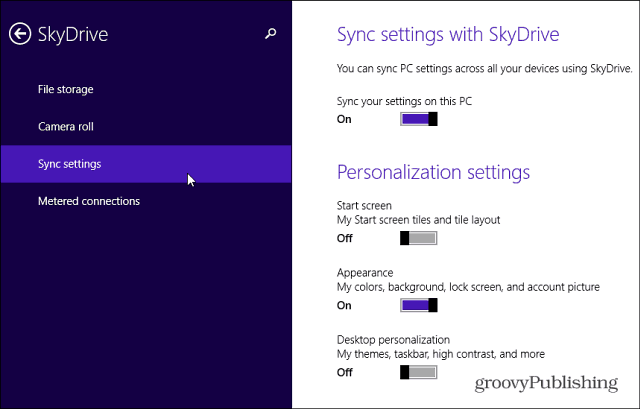
Sitten voit vierittää alas ja muuttaa sitä, mitä SkyDriven kautta synkronoidaan tai ei synkronoida muihin Windows 8.1 -laitteisiin. Synkronoitavia asetuksia ovat: Mukauttaminen, Sovellukset ja sovellustiedot, Selaimen suosikit, historia ja asetukset, Varmuuskopiointiasetukset ja paljon muuta.
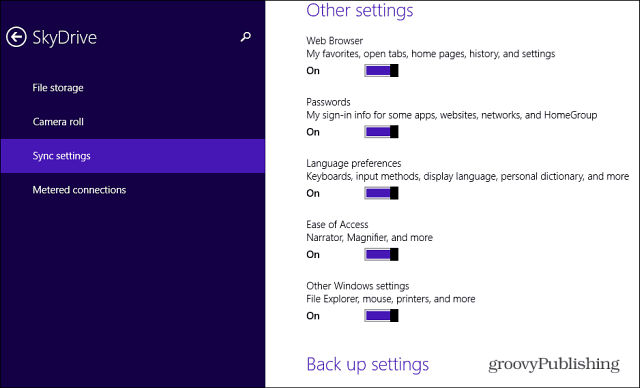
Poista synkronoidut SkyDrive-tiedot
Synkronointi on hieno uusi ominaisuus lausunnossa, kun kirjaudut sisään vain Microsoft ID: lläsi ja kaikki on siellä. Mutta jos käyt läpi ja kytke synkronointikytkin pois päältä yllä olevassa kuvakaappauksessa, kaikki aiempi on edelleen Microsoftin datapilvessä.
Jos haluat päästä eroon tiedoista, voit. Mene vain tähän Windows 8 henkilökohtaisten asetusten tietosuoja sivu… Sinun on kirjauduttava sisään, jos et vielä ole. Näet Microsoftin tietoja siitä, kuinka synkronointi voidaan poistaa käytöstä kaikissa Windows 8.1 -tietokoneissa - sama asia kuin edellä on kuvattu. Napsauta sitten sivun alaosassa olevaa Poista-painiketta. Varmista sitten, että haluat poistaa asetukset pilvestä.
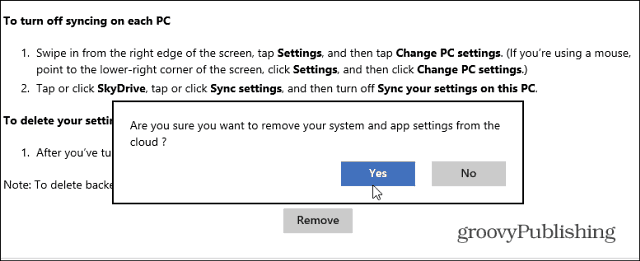
Muista, että tietojasi ei kuitenkaan välttämättä poisteta Microsoftin palvelimilta heti. Itse asiassa näet seuraavan huomautuksen:
Huomaa: Henkilökohtaisia asetuksiasi ei välttämättä poisteta pilvestä heti; Jotkut tiedot voivat jäädä Microsoftin pilvipalvelimiin seuraavaan ajoitettuun puhdistusprosessiin saakka.
Poista varmuuskopioidut laiteasetukset
Varmuuskopioitujen laiteasetusten poistamiseksi tarvitaan vielä yksi vaihe. Siirry SkyDrive-laitteen asetukset -sivulle ja poista sitten poistetut laitteet. Päästäksesi sinne, avaa SkyDrive selaimessa ja mene Valinnat> Laiteasetukset.
Esimerkiksi täällä on joitain laitteita, jotka on lueteltu useammin kuin kerran, jotkut ovat virtuaalikoneita tai järjestelmiä, joita minulla ei enää ole. Tämä on myös hyvä aika puhdistaa tilini.
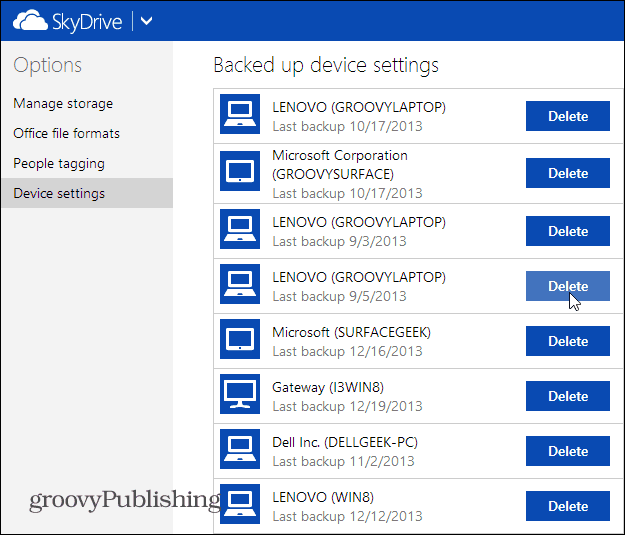
Huomaa, että kun poistat laitteen varmuuskopioidut asetukset, se sammuttaa myös laitteen varmuuskopioiden asettamisen.